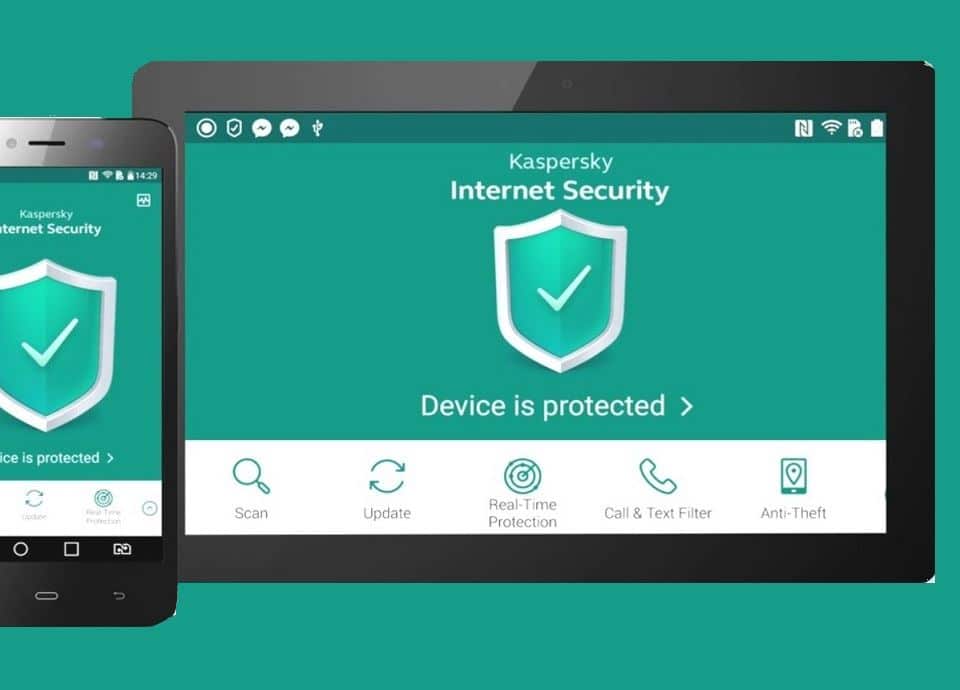ویروس های کامپیوتری انواع مختلفی دارند که همه آن ها یک هدف مشخص برای وارد شدن به کامپیوتر شما دارند: سرقت اطلاعات شخصی شما یا تخریب سیستم عامل. هر ویروسی روش خاصی برای آلوده کردن و آزار دادن شما دارد. ممکن است در حال کار روی یک پروژه مهم باشید و ناگهان پنجره های مزاحم را در رایانه خود ببینید. همچنین زمان باز کردن فایل ها یا برنامه های شما خیلی طولانی می شود و در این حالت از خودتان می پرسید آیا کامپیوتر من ویروسی شده است؟ این ها علائم هشدار دهنده ای هستند که نشان می دهند کامپیوتر شما ممکن است ویروسی شده باشد اما چیزهای بیشتری نیز وجود دارد که باید آن ها را بدانید. دراین مقاله 12 روش تشخیص ویروسی شدن کامپیوتر را به شما آموزش می دهیم.
روش های تشخیص ویروسی شدن کامپیوتر
1. برنامه ها به آرامی اجرا می شوند و برای شروع آن ها زمان بیشتری صرف می شود
اگر با این مسئه رو به روهستید این به معنی ویروسی بودن کامپیوترتان است. آرام یا آهسته کار کردن رایانه بسیار ناراحت کننده است. یکی از اصلی ترین فعالیت های بدافزار، کند کردن سیستم عامل است. اگر در حال جستجو در اینترنت یا برنامه های خود کامپیوتر باشید این قضیه یکسان است.
در این وضعیت چه کاری باید انجام دهید؟ باید علت را بررسی کنید و بفهمید چه اتفاقی افتاده است.
- حافظه رم سیستم شما کم است. این ممکن است به علت باز بودن تعداد زیادی از برنامه هایی که در حال اجرا هستند باشد.
- Windows Task Manager به شما کمک می کند تا ببینید کدام برنامه ها بیشترین مقدار حافظه RAM را اشغال کرده اند.
- Ctrl+Alt+Delete را همزمان فشار دهید، Task Manager را انتخاب کنید، لیستی از برنامه های فعلی که باز کرده اید نشان داده خواهد شد.
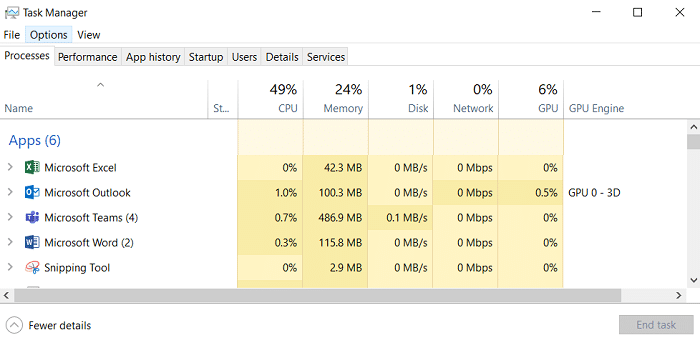
- دیسک سخت فضای حافظه کافی ندارد. در این حالت شما باید تمام پرونده های ذخیره شده را بررسی کنید و یک عمل پاکسازی انجام دهید.
- ممکن است مرورگر شما از منابع رایانه ای زیادی استفاده کند که می توانید نحوه عملکرد مرورگر خود را در Windows Task Manager مشاهده کنید.
- اطلاعات سیستم شما ممکن است به صورت فایل های پراکنده از هم باشند. با گذشت زمان، پرونده های ذخیره شده روی هارد دیسک از یکدیگر جدا و پراکنده می شوند. این بدان معنی است که قسمت هایی از این پرونده ها در درایوهای مختلف ذخیره می شوند و در کنار یکدیگر قرار نمی گیرند . بنابراین فضای ذخیره سازی به طور ناکار آمد مورد استفاده قرار می گیرد و عملکرد کامپیوتر را کاهش می دهد و این باعث می شود سیستم برای باز کردن یک فایل زمان زیادی را صرف کند.
- با استفاده از Defragmenter دیسک ویندوز (Optimize Drives) این مشکل را حل کنید.
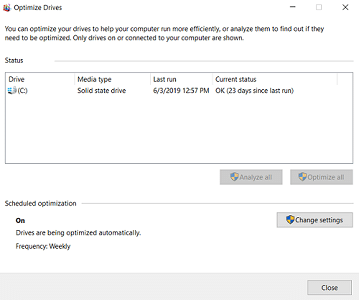
- سیستم عامل ویندوز شما به روز نشده یا ازدرایور های قدیمی استفاده می کند. مطمئن شوید که سیستم عامل دائما به روز می شود. سیستم های بروز رسانی نشده می توانند در مقابل سود جویان و سواستفاده گران آسیب پذیر باشند. بنابراین مطمئن شوید که همیشه ازآخرین نسخه ویندوز استفاده می کنید.
- اگر قبلا این عوامل احتمالی را بررسی کردید و به نظر می رسد که همه چیز درست کار می کند می توانید برای تشخیص ویروسی شدن کامپیوتر تان عوامل دیگر را جستجو کنید.
2. پیغام ها و آگهی های آزار دهنده که به صورت ناگهانی یا تصادفی در صفحه کامپیوتر باز می شوند
یکی دیگراز روش های تشخیص ویروسی شدن کامپیوتر این است که پاپ آپ های غیر منتظره روی صفحه ظاهر می شوند که می تواند نشانه آلودگی سیستم توسط نرم افزارهای مخرب باشد. این گونه از بد افزارها به عنوان جاسوس افزار شناخته شده و به منظور جمع آوری اطلاعات و سرقت داده های حساس کاربران بدون اطلاع آن ها طراحی شده است.
در این مورد مسئله اصلی، تنها پاپ آپ ها نیستند که به صورت تصادفی و گاه و بی گاه ظاهر می شوند بلکه حذف آن ها از سیستم شما نیز بسیار دشوار است. این پنجره های بازشو ( POP UP) با تهدیدات مخرب همراه هستند و می توانند برای سیستم عامل مخرب باشند.
آن ها می توانند به صورت برنامه های معمولی در سیستم شما ذخیره شوند و داده های مرورگر وب شما را ردیابی کنند و بر فعالیت آنلاین شما نظارت کنند تا رمز عبور و اطلاعات شخصی دیگر را بدست آورند. ما توصیه می کنیم هرگز روی پاپ آپ یا لینک های مشکوک کلیک نکنید!
برای دور نگه داشتن کامپیوتر خود از بدافزارها حتما این اقدامات را انجام دهید:
- روی پنجره های پاپ آپ کلیک نکنید!
- به ایمیل های ناشناس یا ناشناخته پاسخ ندهید. همیشه آدرس ایمیل فرستنده را تایید کنید و روی لینک ها و پیوندهای عجیب کلیک نکنید.
- هنگام دانلود برنامه های رایگان بسیار مراقب باشید و از نرم افزارهای مسدود کننده بد افزار در زمان بارگیری فایل ها استفاده کنید.
3. در هنگام بازی کردن یا تماشای فیلم های یوتیوب لپ تاپ درست کار نمی کند و یک صفحه آبی نمایش داده می شود
در این حالت با یک صفحه آبی (BSOD) مواجه می شوید و ویندوز به طورغیر منتظره برای جلوگیری از خطرات احتمالی خاموش شده و مجددا راه اندازی می شود.
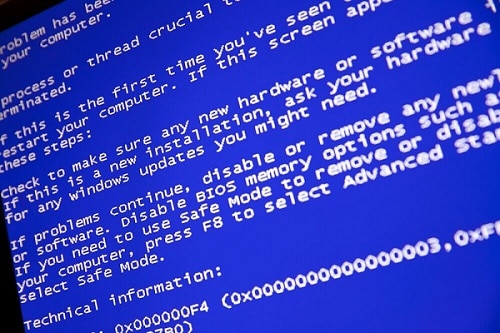
دو مورد باعث ایجاد این مسئله می شود:
- ممکن است مشکل از سخت افزار سیستم و ناسازگاری بین نرم افزار و سخت افزار باشد.
- ممکن است این مشکل ناشی از ویروسی شدن سیستم باشد.
اگر فکر می کنید مشکل مربوط به نقص فنی است، می تواند ناشی از این موارد باشد:
- آیا برنامه های مختلفی در رایانه شما دچار ناسازگاری یا تعارض هستند؟
- آیا کلید های رجیستری حذف شده، می توانند سیستم شما را خراب کنند؟
- کلیدهای رجیستری بخشی از داده هایی هستند که طی فرآیند حذف چندین برنامه در کامپیوتر شما ممکن است به جا مانده باشند. آن ها نه تنها فضای غیر ضروری را در رایانه شما اشغال می کنند بلکه می توانند مسئله جدی در عملکرد سیستم ایجاد کنند.
4. دریافت پیام “شما فضای کافی در درایو C ویندوز ندارید“
اگر این پیام را دریافت کردید به این معنی است که هیچ فضای خالی در درایو C در هارد دیسک اصلی رایانه شما وجود ندارد. کاربران زیادی با این مشکل مواجه هستند.
علت چیست؟ خود مایکروسافت به این سوال این گونه پاسخ داده است:
این موضوع معمولا زمانی اتفاق می افتد که فضای خالی درایو شما کمتر از حد آستانه تعیین شده با ابزارهایی مثل Disk Cleanup می باشد.
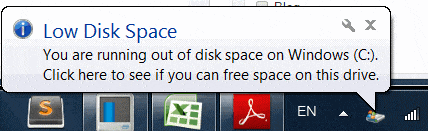
اول از همه شما نیاز به چک کردن این دارید که آیا فضای حافظه سیستم شما به تازگی پر شده است و یا اینکه آیا فایل هایی بدون دلیل ناپدید شده و یا نامشان تغییر کرده است؟
نحوه رفع این مشکل
- مطمئن شوید که تمام پرونده های قدیمی یا غیر ضروری که می تواند عملکرد رایانه شما را کاهش دهد، حذف کرده اید.
- این مشکل می تواند نشانه دیگری از آلودگی به ویروس یا بد افزار باشد. بسیاری از برنامه های مخرب با روش های مختلفی فضای موجود در هارد را پر می کنند و باعث تخریب آن می شوند.
- برای جلوگیری از این مشکل از یک آنتی ویروس استفاه کنید که به طور خودکار سیستم شما را اسکن کند و اجازه ورود ویروس به سیستم شما را ندهد.
5. در زمان راه اندازی کامپیوتر، ترافیک اینترنت به طور مشکوک افزایش می یابد
برای تشخیص ویروسی شدن کامپیوتر در این حالت متوجه خواهید شد که کامپیوتر شما بدون اینکه بفهمید اطلاعاتی را به شبکه دیگری ارسال می کند که می تواند به دلیل وجود بد افزار در سیستم باشد.
برای رفع این مشکل موارد زیر را بررسی کنید.
- آخرین به روز رسانی ویندوز در کامپیوتر شما
- آیا برنامه ای وجود دارد که اطلاعات را بارگیری می کند؟
- آیا دراین لحظه برنامه ای خاص برای به روز رسانی وجود دارد؟
- آیا دانلود فایلی بزرگ را شروع کرده و فراموش کرده اید که ممکن است هنوز هم در پس زمینه اجرا شود؟
6. عملکرد کامپیوترعجیب است و پیام های غیر معمول و غیر منتظره ظاهر می شود
این پیام هشدار دهنده باعث تعجب می شود که چه اتفاقی برای کامپیوتر پیش آمده است؟ در این جا چندین علائم هشدار دهنده وجود دارد که باید مراقب آن ها باشید.
- ناگهان، ممکن است ببینید که برنامه ها به طور خودکار باز و بسته می شوند.
- سیستم عامل ویندوز شما بدون هیچ دلیلی غیر منتظره خاموش می شود.
- هنگام بوت شدن سیستم، پنجره های عجیبی مشاهده می کنید.
- ویندوز به شما می گوید دسترسی به برخی از درایوهای خود را از دست داده اید.
- اگر چه علت اصلی می تواند نقص فنی باشد، اما می تواند یک علامت هشدار دهنده باشد که ویروس، کامپیوتر شما را به دست گرفته و فعالیت سیستم را کند می کند.
چگونه می توان تاثیر بد افزار را کاهش داد؟ سیستم عامل خود را به روز نگه دارید. از یک آنتی ویروس استفاده کنید که اجازه ندهد تهدیدی برای ورود به سیستم شما ایجاد شود. مجددا سیستم عامل خود را نصب کنید.
7. از آنتی ویروس استفاده می کنید اما پیام “محافظت غیر فعال است” دریافت می کنید
روش دیگر تشخیص ویروسی شدن کامپیوتر این است که ممکن است آنتی ویروس شما کار نکند و یا به روز رسانی غیر فعال شده باشد، باید سریعا راه های حل این مشکل را بررسی کنید. آیا می دانید برخی از بدافزارها می توانند راه حل امنیتی (آنتی ویروس) شما را غیر فعال کنند؟ آن ها به گونه ای طراحی شده اند که کاربران را برای استفاده از ضد ویروس ها محدود می کنند و تشخیص آن ها را دشوار می کنند.
اگر قبلا رایانه خود را مجدد راه اندازی کرده و برنامه آنتی ویروس را بسته و باز کرده اید و تمام تلاش تان برای عیب یابی بی فایده بوده است، این به این دلیل است که آنتی ویروس های قدیمی نمی توانند به راحتی بد افزارهای جدید و پیشرفته را کشف کرده و آن ها را مسدود یا حذف کنند (مانند باج افزار، نرم افزارهای تبلیغاتی مزاحم یا بدافزارهای مالی).
بنابراین در این صورت شما ممکن است در معرض انواع حملات قرار بگیرید و ما اکیدا توصیه می کنیم با اضافه کردن چندین لایه محافظت، محافظت از سیستم خود را تقویت کنید.
8. دوستان شما پیام های تصادفی عجیبی در فیس بوک از شما دریافت می کنند که شما آن ها را ارسال نکرده اید!
اگر اخیرا دوستانتان چندین پیام، ایمیل یا لینک مشکوک وعجیب از شما دریافت کرده اند و شما آن ها را ارسال نکرده اید، احتمالا به بد افزار آلوده شده اید. در اینجا بد افزارها از طریق Facebook Messenger کاربران را فریب می دهند تا بر روی پیوند هایی که از دوستانشان دریافت کرده اند کلیک کنند.
حساب های آنلاین خود را بررسی کنید و ببنید که آیا این پیام های تصادفی از یکی از حساب های شما ارسال شده اند یا خیر. اگر این اتفاق افتاده بود، اقدامات امنیتی را سریعا شروع کنید.
برای حل این مشکل چه کنیم؟
- در بیشتر اکانت های آنلاین ما با چندین دستگاه وارد می شویم و فراموش می کنیم از سیستم خارج شویم. بنابراین مطمئن شوید که از حساب های خود در تمام دستگاه های متصل خارج شدید.
- از کلمه عبورهای منحصر به فرد و قوی برای همه حساب های آنلاین خود استفاده کنید. به یاد داشته باشید همیشه گذرواژه ها را تغییر دهید! هرگز از یک رمز عبور برای چندین حساب استفاده نکنید. زیرا در صورت هک شدن، همه آن ها در معرض دید قرار می گیرند و داده های شما سرقت می شود.
- اگر می خواهید امنیت حساب های خود را افزایش دهید از احراز هویت دو عاملی استفاده کنید. این لایه امنیتی دوم را اضافه کنید که یک مرحله اعتبار سنجی اضافی در فرآیند ورود به سیستم ایجاد می کند.
9. نماد های جدید و نا آشنا در دسکتاپ کامپیوتر مشاهده می کنید که آن ها را نمی شناسید!
اگر نمادهای ناشناخته و جدیدی را در سیستم خود مشاهده کرده اید، به احتمال زیاد این برنامه ها را به نام POP UP (برنامه های بالقوه ناخواسته) به طور ناخواسته و تصادفی دانلود کرده اید. آن ها برنامه های مخربی هستند که می توانند صدمه های زیادی به کامپیوتر وارد کنند. تبلیغات آزار دهنده یا پاپ آپ های صفحه را نشان دهند و یا نوار ابزار در مرورگر شما اضافه کنند.
برای تشخیص ویروسی شدن کامپیوتر باید بدانید که نرم افزارهای مشکوک یا ناشناخته که دانلود می کنید، ممکن است بعضی از بدافزارها را نیز همراه خود نصب کنند و شما ممکن است به طور تصادفی برای نصب نرم افزارهای اضافی که از نصب آن ها بی خبر بوده اید رضایت داده باشید. توصیه می شود از نرم افزارهای امنیتی استفاده کنید تا سیستم شما را در برابر POP UP ها محافظت کند.
10. گاهی اوقات پیام های خطای غیر معمول را مشاهده می کنید که روی دسکتاپ رایانه نمایش داده می شوند
یک پیغام خطا مانند تصویر زیر می تواند نشان دهنده این باشد که اشکالی در سیستم شما به وجود آمده است که باید برطرف شود. یا می تواند یک علامت هشدار دهنده از آلودگی به بد افزارها باشد.
این نوع پیام های خطا معمولا زمانی نمایش داده می شوند که فایل ها یا پوشه هایی که عملکرد سیستم به آن ها بستگی دارد بدون دلیل گم یا خراب می شوند.
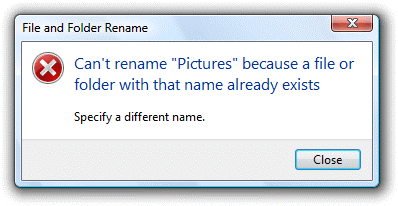
نحوه رفع این مشکل:
- اطمینان حاصل کنید که آخرین به روزرسانی ها را بر روی سیستم عامل خود نصب کرده اید و بسته های الحاقی امنیتی برای نرم افزارها و درایوها را دریافت کرده اید.
- از ابزارهای جدید و ضد بدافزار استفاده کنید که برای محافظت از هرگونه تهدیدات ناخواسته طراحی شده اند.
11. نمی توانید به کنترل پنل دسترسی پیدا کنید
اگر با این مشکل رو به رو هستید و کنترل پنل شما باز نمی شود، به این معنی است که کامپیوتر شما مشکل فنی دارد و به درستی کار نمی کند.
چگونه این مشکل را برطرف کنیم؟
اولین کاری که باید انجام دهید اسکن کامل رایانه است. سپس ببینید آیا می توانید کنترل پنل را در Safe Mode باز کنید.
همچنین این مشکل می تواند نشانه دیگری از آسیب پذیری سیستم در برابرحملات سایبری باشد. پس از اسکن کامل ویندوز توسط آنتی ویروس، از یک راه حل امنیتی فعال برای ایمن نگه داشتن اطلاعات محرمانه خود استفاده کنید.
12. اگر هیچ مشکلی در کامپیوتر مشاهده نشود آیا باز هم باید در برابر ویروس محتاط عمل کنیم؟
وقتی صحبت از محافظت از داده ها می شود، لازم است کمی محتاط و مراقب باشید، حتی اگر همه چیز عادی باشد. در اینجا برای تشخیص ویروسی شدن کامپیوتر باید بدانید که مجرمان سایبری خلاق هستند و می توانند بد افزارها را در غیر منتظره ترین مکان ها پنهان کنند و هیچ علامت قابل مشاهده ای باقی نگذارند و کامپیوتر شما را آلوده کنند.
ممکن است همه چیز در سیستم شما عادی کار کند تا زمانی که یک بوت روی سیستم شما بتواند بی صدا منتظر دستورالعمل ها برای دسترسی و جمع آوری با ارزش ترین داده های شما باشد.
نصب آنتی ویروس دستگاه شما را در زمان مناسب اسکن کرده و تهدیدات را متوقف می کند اما هیچ راهی وجود ندارد که بتوان گفت هیچ مشکلی در سیستم شما به وجود نخواهد آمد.